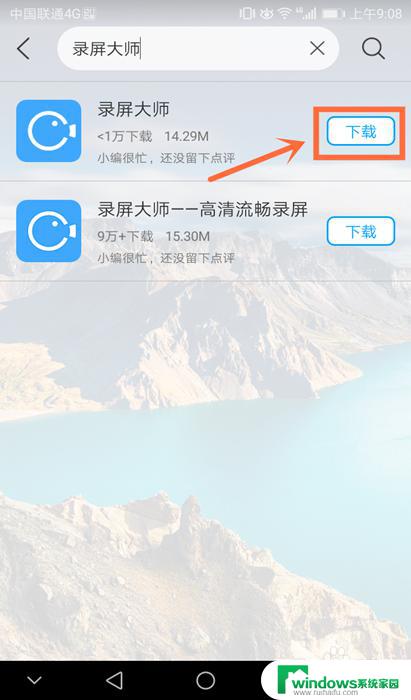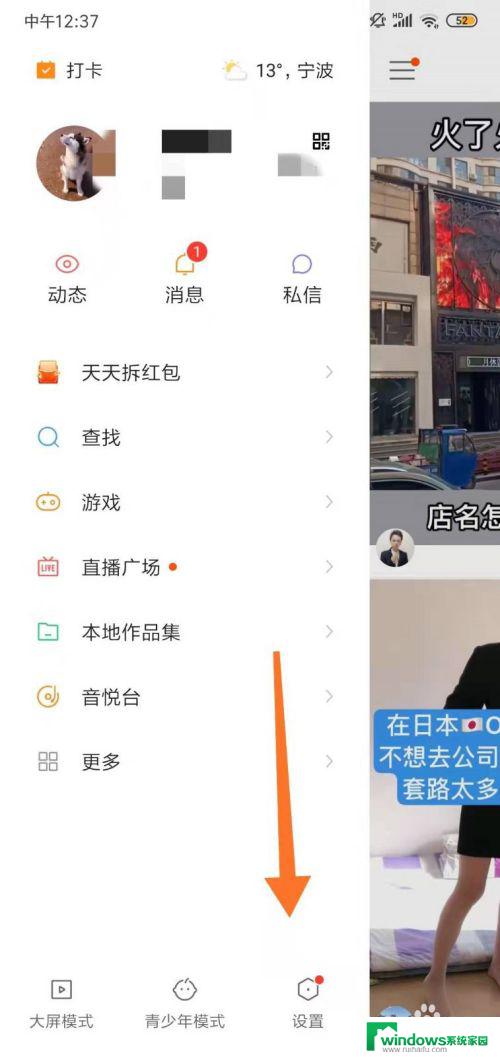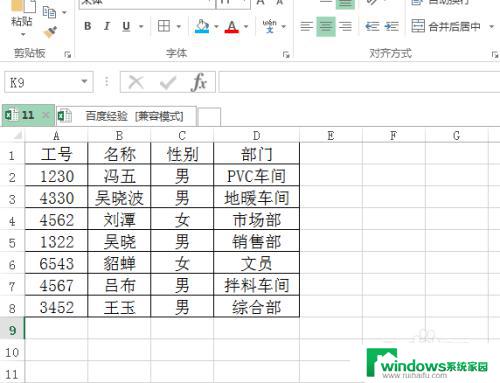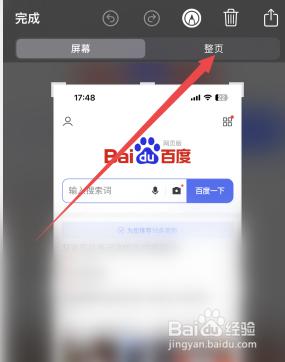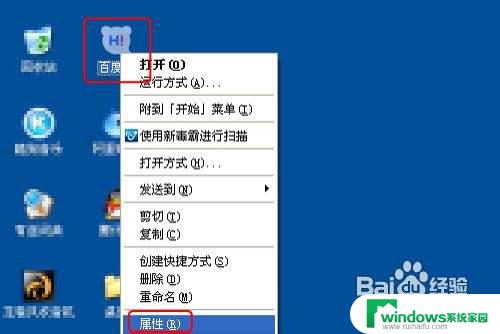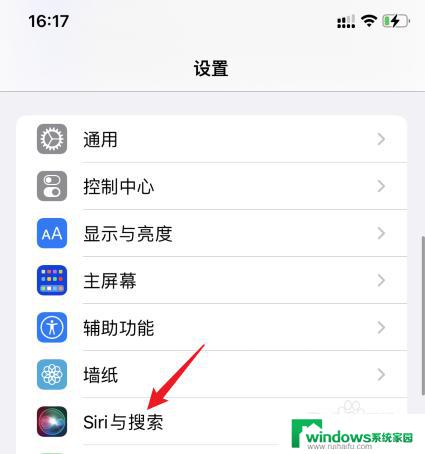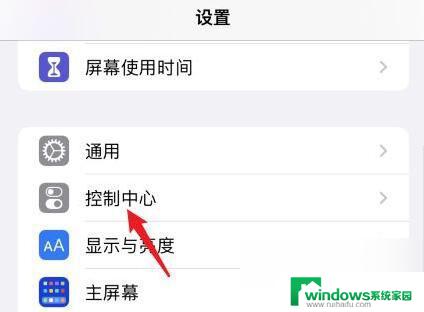备忘录怎么截长屏苹果?教你一招搞定!
更新时间:2023-08-27 09:58:08作者:xiaoliu
备忘录怎么截长屏苹果,在如今的数字时代,我们经常需要截取屏幕上的内容来与他人分享或保存在自己的设备中,对于苹果设备用户而言,截取长屏却一直是一个相对困难的问题。备忘录作为苹果设备用户经常使用的功能之一,许多人常常想知道如何在备忘录中截取长屏。幸运的是苹果设备提供了一种简便的方法来实现这一目标。无论是在iPhone、iPad还是Mac上,只需几个简单的步骤,就能轻松截取备忘录的长屏。接下来我们将详细介绍怎样在苹果设备上截取备忘录的长屏,让您轻松掌握这一技巧。
步骤如下:
1打开手机备忘录,进入要截图的页面。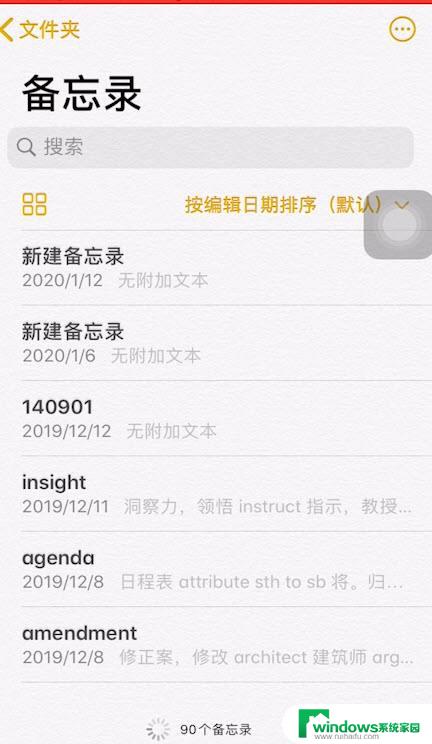 2滑到备忘录顶部,进行截图。
2滑到备忘录顶部,进行截图。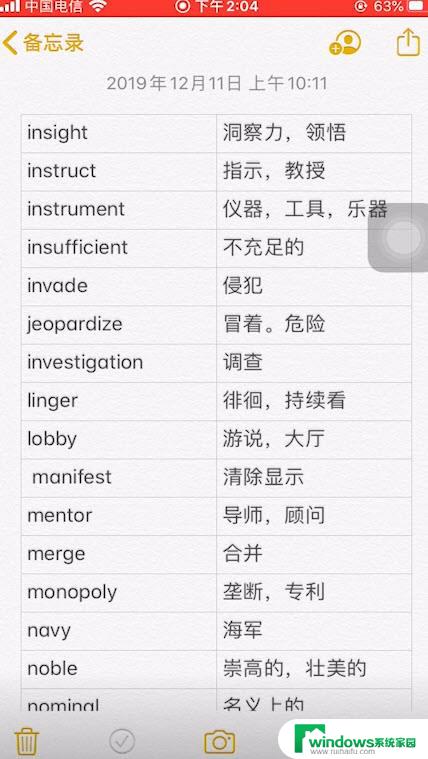 3接着第一张截图的位置,进行下一张截图。直到全部截图完成。
3接着第一张截图的位置,进行下一张截图。直到全部截图完成。 4在App Store中下载长图拼接。
4在App Store中下载长图拼接。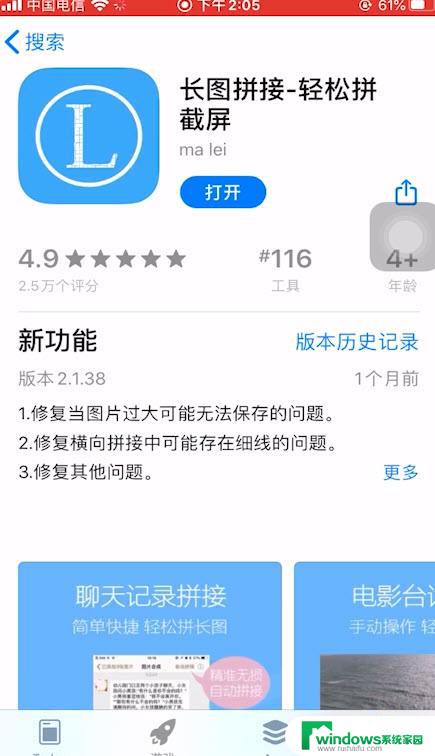 5点击右下角的添加照片。
5点击右下角的添加照片。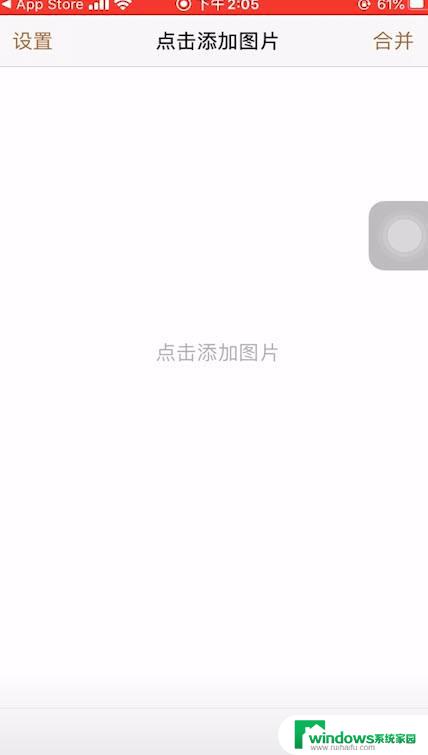 6调整图片顺序后点击合并即可。
6调整图片顺序后点击合并即可。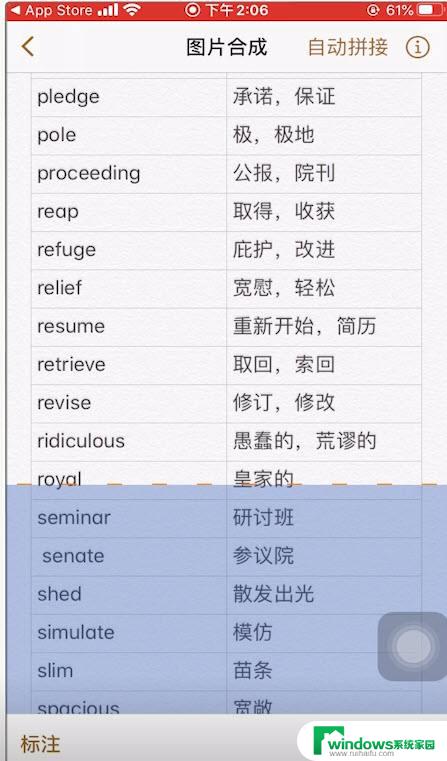 7总结如下。
7总结如下。
以上就是备忘录如何在苹果设备上截取长屏的全部内容,如果您也遇到了同样的情况,请参考小编提供的方法进行处理,希望这对大家有所帮助。